Nhu cầu sử dụng kết nối Internet ngày càng tăng nhanh, kéo theo đó là sự phát triển không ngừng của các nhà cung cấp dịch vụ mạng như Viettel, VNPT, FPT… Trong quá trình sử dụn g người dùng cũng cần thường xuyên kiểm tra tốc độ đường truyền internet để đảm bảo kết nối. Dưới đây sẽ là 3 cách kiểm tra tốc độ mạng cực nhanh và đơn giản chia sẻ cho người dùng.
Tại sao cần test tốc độ mạng Online
Vì sao cần test đường truyền mạng? Trong nhiều trường hợp, người dùng mới sử dụng dịch vụ Internet hoặc khi gặp sự cố mạng thì bạn cũng cần kiểm tra tốc độ mạng. Thông qua việc kiểm tra bạn sẽ biết được chất lượng đường truyền có ổn định hay không, mạng có được phủ sóng cho toàn bộ căn nhà hay không. Ngoài ra bạn cũng sẽ biết được vào những khung giờ cao điểm và thấp điểm trong ngày để có kế hoạch sử dụng Internet hiệu quả.
>> Tìm hiểu thêm: Bật mí cách phát Wifi từ máy tính đơn giản nhất
Kiểm tra tốc độ mạng online bằng Speedtest.net
Một trong những cách kiểm tra tốc độ mạng nhanh chóng và đơn giản nhất chính là sử dụng trang web kiểm tra Speedtest.net miễn phí. Trang web này giúp kiểm tra chính xác tốc độ tải lên/tải về cùng, thông số ping của mạng Internet bạn đang sử dụng là bao nhiêu, có đảm bảo hiệu quả kết nối hay không.
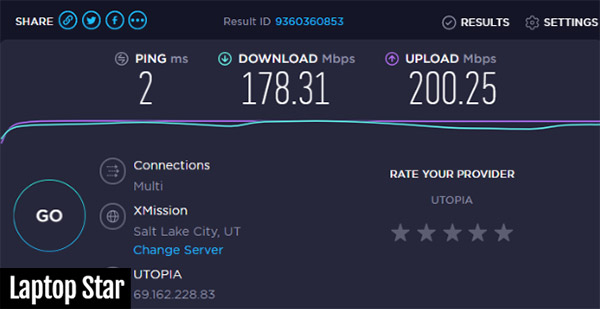
Chi tiết cách kiểm tra tốc độ mạng bằng Speedtest.net thực hiện như sau:
Bước 1: Đầu tiên bạn cần truy cập vào địa chỉ: http://www.speedtest.net.
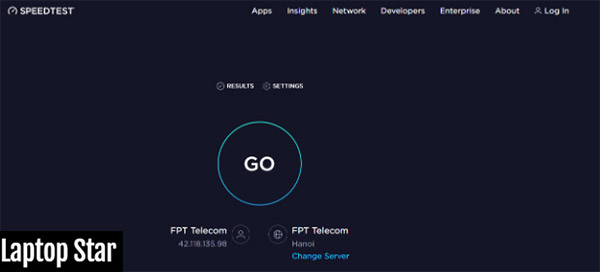
Bước 2: Tại giao diện chính của công cụ, bạn chọn Go để bắt đầu quá trình kiểm tra
Bước 3: Sau khi kết thúc quá trình kiểm tra, trên trang web sẽ hiển thị bảng chứa các thông tin về tốc độ mạng bao gồm các thông số:
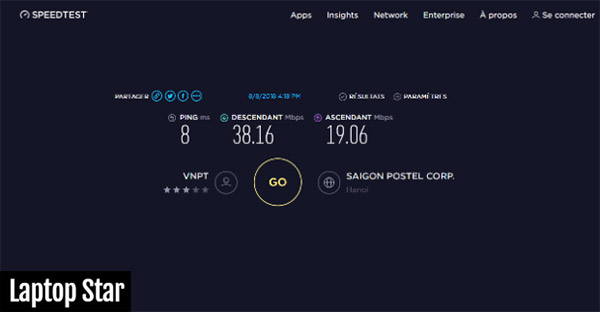
- Download (Tốc độ tải dữ liệu về máy): Nếu trên 2MBps là ổn.
- Upload (Tốc độ tải dữ liệu từ máy tính lên web): Thường tầm 1MBps là được.
- Ping (Thời gian kết nối 2 máy tính với nhau): Tại Việt Nam thông số Ping nếu dưới 50ms thì được đánh giá là tốt, còn ở nước ngoài trung bình là dưới 150ms.
Lưu ý: Trong quá trình kiểm tra, để đảm bảo kết quả chính xác, bạn hãy tắt toàn bộ các chương trình đang hoạt động trên máy tính, kể cả các chương trình đang download hay sử dụng mạng nội bộ.
Ngoài Speedtest, chúng ta có thể tham khảo một số phần mềm kiểm tra tốc độ mạng Online khác.
Cách kiểm tra tốc độ mạng trên máy tính bằng lệnh Ping
Trên mọi hệ điều hành trên máy tính hiện nay đều được trang bị sẵn lệnh Ping nhằm hỗ trợ kiểm tra các thông số tốc độ mạng trên máy tính (hoặc điện thoại) và server của nhà cung cấp dịch vụ mạng.
Các bước kiểm tra tốc độ mạng bằng lệnh Ping trên máy tính thực hiện như sau:
Bước 1: Trước tiên người dùng nhấn tổ hợp Windows + R để mở hộp thoại Run. Sau đó bạn nhập từ khoáng “CMD” rồi nhấn OK/Enter để hiển thị cửa sổ cmd.exe.
Bước 2: Tiếp theo bạn nhập lệnh Ping của các nhà mạng muốn kiểm tra trên cửa sổ CMD rồi nhấn Enter.
Tại đây sẽ có 3 cú pháp của 3 mạng phổ biến nhất hiện nay là Viettel, FPT, VNPT giúp người dùng dễ dàng nhập Ping vào CMD như sau:
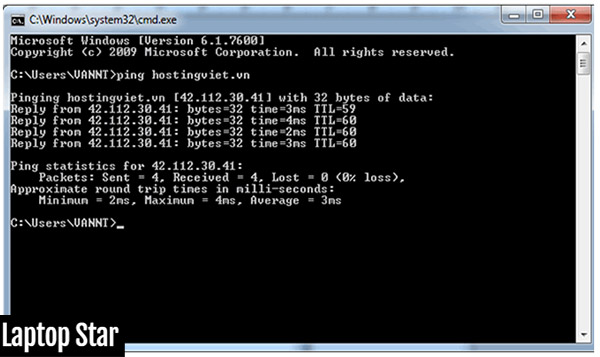
- Mạng Viettel: ping 203.113.131.1 -t
- Mạng FPT: ping 210.245.31.130 -t
- Mạng VNPT: ping 203.162.4.190 -t
Một số thông số khác bạn cần lưu ý như sau:
- Bytes=32: Là kích thước mặc định của gói tin khi gửi.
- Time: Thời gian chờ (thông số này càng cao thì tốc độ mạng càng chậm), thường thông số này không nên quá 60ms.
- TTL (Time to Live): Với hệ điều hành Windows thì TTL lớn nhất sẽ là 128, trên Linux và Unix thì TTL lớn nhất là 64. Mỗi một lần đi qua 1 router thì TTL sẽ bị trừ đi 1, do vậy từ lệnh ping thì người dùng sẽ biết được host đang chạy hệ điều hành nào và đi qua bao nhiêu router.
Cách kiểm tra tốc độ mạng trên Windows
Bên cạnh cách kiểm tra tốc độ mạng bằng website và lệnh Ping, người dùng cũng có thể sử dụng ngay công cụ kiểm tra tốc độ mạng trên Windows như sau:
Bước 1: Trước khi tiến hành kiểm tra, bạn cần đảm bảo kết nối máy tính với bộ định tuyến qua cáp Ethernet .
Bước 2: Sau đó bạn nhấn chọn vào biểu tượng Windows phía dưới góc trái màn hình, chọn Setting >> Network & Internet.
Bước 3: Chọn tiếp Ethernet >> Change adapter options >> Click đúp vào biểu tượng kết nối Ethernet.
Bước 4: Kiểm tra tốc độ mạng tại bảng hiển thị kết quả.
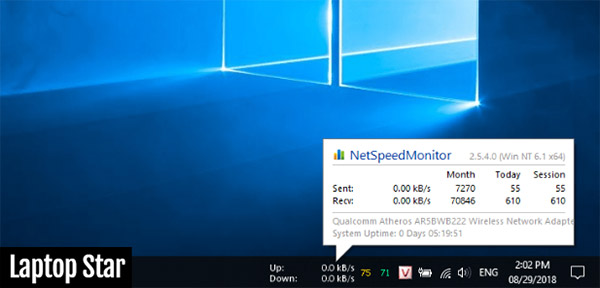
Với 3 cách kiểm tra tốc độ mạng máy tính được chia sẻ trong bài viết trên đây hy vọng sẽ giúp người dùng kiểm tra được chất lượng đường truyền Internet bạn đang sử dụng. Việc kiểm tra thường xuyên sẽ giúp bạn kịp thời phát hiện và khắc phục các vấn đề khi mạng chạy chậm hoặc gặp sự cố nhé!.
>> Xem thêm: Chia sẻ: TOP 8 phần mềm phát wifi từ máy tính thông dụng nhất











